विज्ञापन
जब शब्द संसाधन की बात आती है, तो Microsoft Word विशेष रूप से व्यावसायिक वातावरण में अग्रणी रहता है। लेकिन यह नहीं है शहर में केवल खेल मैक के लिए 7 सर्वश्रेष्ठ मुफ्त Microsoft कार्यालय विकल्पमैक के लिए एक मुफ्त Microsoft कार्यालय विकल्प की तलाश है? बिना किसी लागत के इन बेहतरीन विकल्पों की जांच करें। अधिक पढ़ें . कई मैक मालिक Apple के पेजों की ओर रुख करते हैं।
आपको पेज का उपयोग क्यों करना चाहिए? एक अच्छा कारण यह है कि यह मुफ़्त है। मैक अब के साथ जहाज उत्पादकता अनुप्रयोगों में Apple का सूट 5 कारणों से आपको Microsoft कार्यालय के बजाय iWork का उपयोग करना चाहिएयदि आप एक कार्यालय के अनुभवी या पूर्ण नवागंतुक हैं, तो iWork आपके विचार के लायक है। यहाँ iWork के सभी लाभ हैं। अधिक पढ़ें , पूर्व में iWork के रूप में जाना जाता है। पेज के अलावा, इस सुइट में स्प्रेडशीट ऐप नंबर और कीनोट प्रस्तुति सॉफ्टवेयर शामिल हैं।
कीमत केवल पृष्ठ को स्पिन देने का एकमात्र कारण नहीं है कैसे iCloud के लिए नया iWork आपके Apple डिवाइस के साथ काम करता हैiCloud के लिए iWork ऑनलाइन ऑफिस एप्लिकेशन (पेज, कीनोट और नंबर से मिलकर) का एक सूट है, जो कार्यक्रमों के मैक और iOS संस्करणों के साथ सिंक करता है। IWork दर्पण के ऑनलाइन संस्करण ... अधिक पढ़ें . सॉफ़्टवेयर का पैक तैयार-से-उपयोग के साथ है जो आपके काम को शानदार बना देगा।
पेज मूल बातें
इसके सबसे बुनियादी स्तर पर, पृष्ठ एक है शब्द संसाधक लिखें!: क्लाउड सिंक, मार्कडाउन और अधिक के साथ एक न्यूनतम शब्द प्रोसेसरचाहे आप एक ब्लॉगर, नोट लेने वाले, या गुणवत्ता-सचेत सोशल मीडिया के आदी हों, लिखो जैसे ऐप बहुत आगे बढ़ सकते हैं। अधिक पढ़ें . जैसे, आप सॉफ्टवेयर का उपयोग रोजमर्रा की वर्ड प्रोसेसिंग गतिविधियों के लिए कर सकते हैं, जैसे कि एक दस्तावेज बनाना, लेखन और संपादन पाठ, चार्ट और चित्रों जैसे तत्वों का आयात करना, और इसी तरह।
पेज भी Microsoft Word दस्तावेज़ों सहित गैर-Apple दस्तावेज़ प्रारूप खोलने का एक उत्कृष्ट काम करता है। इसके विपरीत, आप Microsoft Word, PDF और सादा पाठ सहित विभिन्न स्वरूपों में पृष्ठों से दस्तावेज़ों को सहेज सकते हैं।
ICloud के लिए धन्यवाद, आप iPhone और iPad सहित अन्य उपकरणों पर पेज दस्तावेज़ खोल और संपादित कर सकते हैं। कब iCloud.com से अपने दस्तावेज़ एक्सेस करना कैसे iCloud के लिए नया iWork आपके Apple डिवाइस के साथ काम करता हैiCloud के लिए iWork ऑनलाइन ऑफिस एप्लिकेशन (पेज, कीनोट और नंबर से मिलकर) का एक सूट है, जो कार्यक्रमों के मैक और iOS संस्करणों के साथ सिंक करता है। IWork दर्पण के ऑनलाइन संस्करण ... अधिक पढ़ें , आप विंडोज-आधारित मशीनों पर भी ऐसा कर सकते हैं।
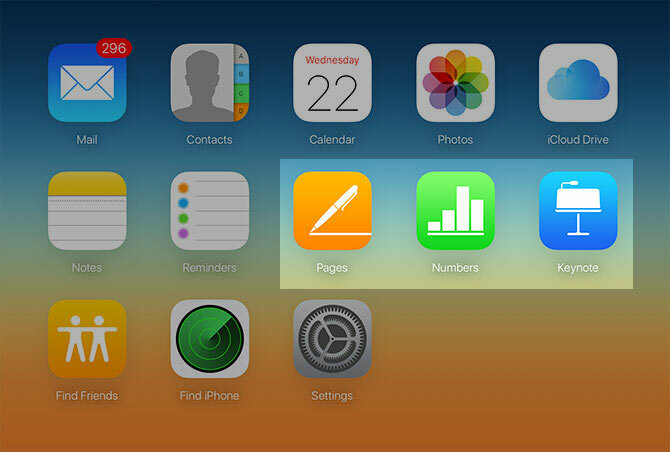
जब आप काम करते हैं तो पृष्ठ स्वचालित रूप से दस्तावेज़ सहेज लेते हैं। नई फ़ाइलों के लिए, पेज फ़ाइल को कुछ इस तरह कहते हैं बिना शीर्षक वाला १. जब आप फ़ाइल का नाम रखने के लिए तैयार हों, तो जाएं फ़ाइल> सहेजें मेनू बार से और फाइल को एक नाम दें।
फ़ाइल को डुप्लिकेट करने के लिए, जाएं फ़ाइल> डुप्लिकेट और फिर इसे एक नया नाम दें। उसके बाद किया गया कोई भी परिवर्तन नई फ़ाइल पर होगा, मूल नहीं। किसी अन्य प्रारूप में दस्तावेज़ की एक प्रति सहेजने के लिए, आपको इसे कॉपी का उपयोग करके निर्यात करना होगा फ़ाइल> निर्यात करें आदेश।
टेम्प्लेट की शक्ति
की सबसे महत्वपूर्ण विशेषताओं में से एक पृष्ठ इसके उपयोग के लिए तैयार टेम्पलेट का संग्रह है Apple पेज और नंबर के लिए टेम्प्लेट खोजने के लिए शीर्ष साइटेंपेज और नंबरों जैसे Apple उत्पादों के लिए, टेम्प्लेट खोजना आसान नहीं है। इन टेम्पलेट वेबसाइटों के साथ अपनी खोज को छोटा करें। अधिक पढ़ें रों। आप खरोंच से शुरू किए बिना पेशेवर दिखने वाले दस्तावेज़ बनाने के लिए इन टेम्पलेट्स का उपयोग कर सकते हैं।
ये टेम्पलेट कई श्रेणियों के अंतर्गत आते हैं, जिनमें शामिल हैं रिपोर्ट, स्टेशनरी, शुरू, उड़ता और पोस्टर, पत्ते, प्रमाण पत्र, समाचार, और अधिक। आप तीन अतिरिक्त टेम्प्लेट भी एक्सेस कर सकते हैं बुनियादी श्रेणी, ब्लैंक, ब्लैंक लैंडस्केप और नोट टेकिंग सहित। आप अपने खुद के टेम्प्लेट भी बना सकते हैं, जो नीचे दिखाई देते हैं मेरे टेम्प्लेट.
रोजमर्रा के काम के लिए, मैं एक रिक्त पृष्ठ टेम्पलेट का उपयोग करता हूं या एक और शब्द संसाधन उपकरण क्या यह समय के लिए पृष्ठ और शब्द है Ulysses?2016 में, हर किसी को पूर्ण-सेवा शब्द प्रसंस्करण कार्यक्रम की आवश्यकता नहीं होती है, यही वजह है कि Ulysses जैसे सॉफ्टवेयर मौजूद हैं। अधिक पढ़ें . जब मेरे मन में कुछ अधिक रचनात्मक होता है, तो मैं अक्सर बदल जाता हूं उड़ता और पोस्टर या प्रमाण पत्र श्रेणियों।
जब आप पृष्ठ खोलते हैं, तो क्लिक करें नया दस्तावेज़ इस प्रक्रिया को शुरू करने के लिए मुख्य पृष्ठ की खिड़कियों पर नीचे बाईं ओर। आप भी जा सकते हैं फ़ाइल> नया जब आप पहले से ही ऐप में हों तो एक नया दस्तावेज़ बनाएं। यह आपको मुख्य पेज टेम्पलेट स्क्रीन पर ले जाता है।
बाईं ओर, आपको प्रत्येक टेम्पलेट श्रेणी दिखाई देगी। जब आप किसी श्रेणी के नाम पर क्लिक करते हैं, तो आपको उस श्रेणी के लिए उपलब्ध प्रत्येक टेम्पलेट के लिए थंबनेल दिखाई देंगे। एक बार जब आप उपयोग करने के लिए एक टेम्पलेट पाते हैं, तो इसे हाइलाइट करें और चुनें चुनें।
पहली बार जब मैंने पेज टेम्प्लेट्स का अनुभव किया, तब एक मित्र ने मुझे एक स्थानीय क्लब के लिए न्यूज़लेटर बनाने में मदद करने के लिए कहा। मुझे विश्वास नहीं हो रहा था कि छोटे काम के बाद दस्तावेज़ कितना शानदार दिखता था। पेज के टेम्प्लेट का उपयोग करके अच्छे दिखने वाले दस्तावेज़ बनाने के लिए यहां कुछ सरल कदम दिए गए हैं:
टेम्पलेट का उपयोग करके महान दस्तावेज़ बनाना
1. पृष्ठ खोलें, एक नया दस्तावेज़ बनाएँ, और एक टेम्पलेट चुनें।
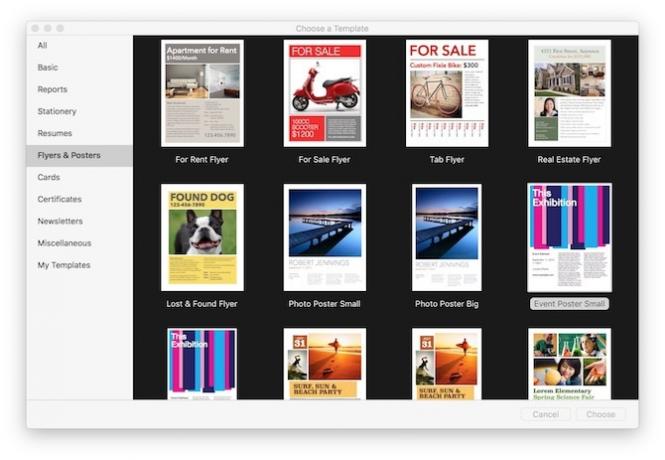 2. टेक्स्ट संपादित करें और फ़ोटो बदलें।
2. टेक्स्ट संपादित करें और फ़ोटो बदलें।
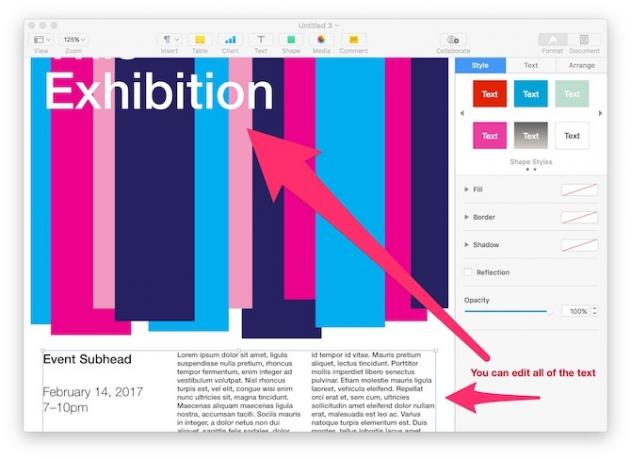
3. आवश्यकतानुसार अधिक पृष्ठ जोड़ने के लिए टूलबार का उपयोग करें।
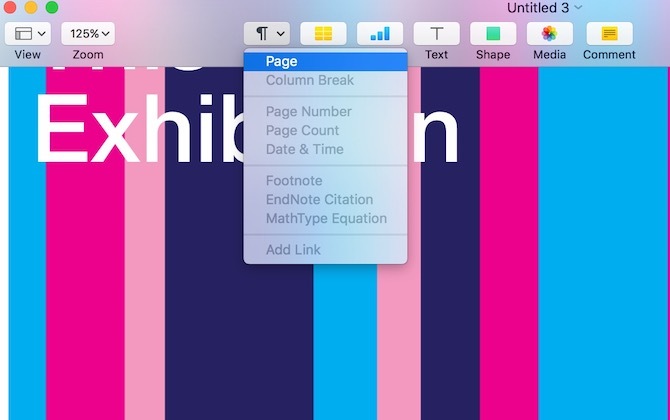
4. अपने काम को सहेजना सुनिश्चित करें, और अपनी पसंद के प्रारूप में निर्यात करें।
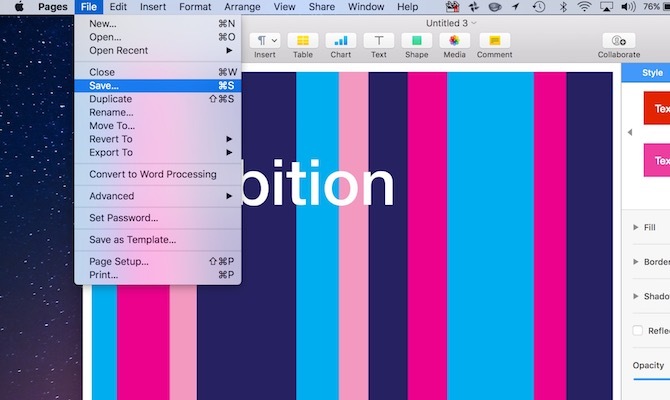
अधिक टेम्पलेट्स
Apple पहले से ही बहुत सारे पेज टेम्पलेट प्रदान करता है। यदि आप अधिक खोज रहे हैं, तो विचार करें iWorkCommunity. यह यहाँ है जहाँ आप अन्य उपयोगकर्ताओं से सैकड़ों पृष्ठ मुक्त पा सकते हैं। नंबर और कीनोट के लिए टेम्प्लेट भी उपलब्ध हैं।
अपना खुद का टेम्प्लेट बनाएं
वहां क्यों रुके? यदि आपके पास एक कलात्मक पक्ष है, तो डिज़ाइनिंग टेम्पलेट्स पर विचार करें, या तो व्यक्तिगत उपयोग के लिए या दूसरों के साथ साझा करने के लिए। आप किसी खाली पृष्ठ को खोलकर या किसी मौजूदा टेम्पलेट को संशोधित करके अपने टेम्पलेट का निर्माण शुरू कर सकते हैं।
यदि आप स्क्रैच से शुरू कर रहे हैं, तो अपने दस्तावेज़ों जैसे टेक्स्ट बॉक्स और आकृतियों में तत्वों को जोड़ना सुनिश्चित करें। इस पर जाकर करें सम्मिलित करें मेनू या टूलबार में आइकन पर क्लिक करके।
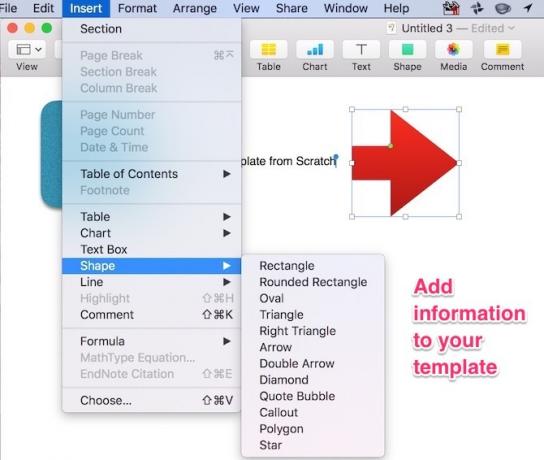
पाठ बक्सों में भरने के लिए, आप कुछ "लोरम इप्सम" उत्पन्न कर सकते हैं लिपसम जेनरेटर.
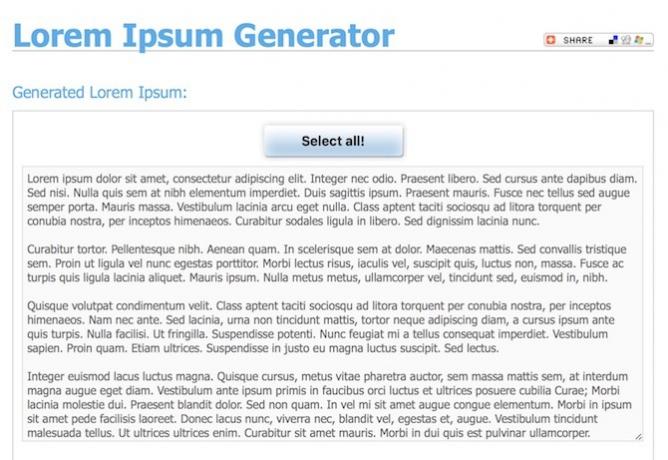
अपने टेम्प्लेट में फ़ोटो, संगीत और फ़िल्में जोड़ने के लिए, पर क्लिक करें मीडिया टूलबार पर आइकन।
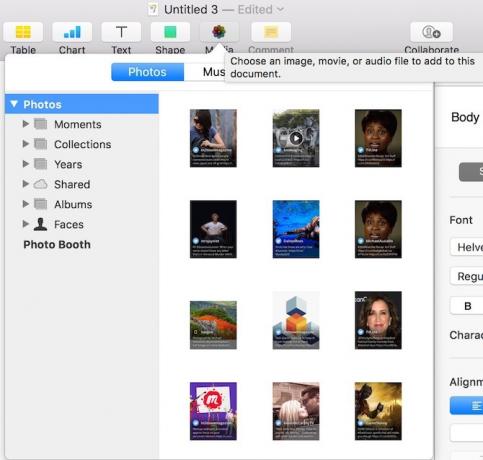
चित्रों को खींचकर अपने दस्तावेज़ में डालें।
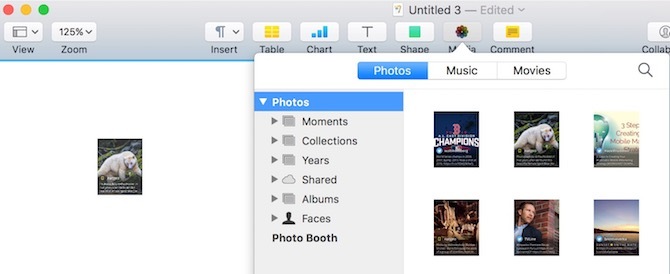
आप का उपयोग करके एक पृष्ठ के हर तत्व को संपादित कर सकते हैं निरीक्षक के अंतर्गत दृश्य> इंस्पेक्टर को दिखाएँ. यह वही प्रक्रिया है जो आप मानक पृष्ठों के दस्तावेजों के लिए उपयोग करते हैं। आप अपनी ज़रूरतों के अनुसार, जितने चाहें उतने पृष्ठ जोड़ सकते हैं।
एक बार जब आप अपना टेम्प्लेट सेट कर लेते हैं, तो आपको प्लेसहोल्डर के रूप में प्रत्येक पृष्ठ पर प्रत्येक तत्व को सक्षम करने की आवश्यकता होती है। इस तरह, आप उन अनुभागों को बाद में कस्टमाइज़ कर सकते हैं जब टेम्प्लेट को दस्तावेज़ में बदलना आता है।
ऐसा करने के लिए, पर जाएं स्वरूप> उन्नत> पाठ प्लेसहोल्डर के रूप में परिभाषित करें या प्रारूप> उन्नत> मीडिया प्लेसहोल्डर के रूप में परिभाषित करें, तत्व प्रकार पर निर्भर करता है।
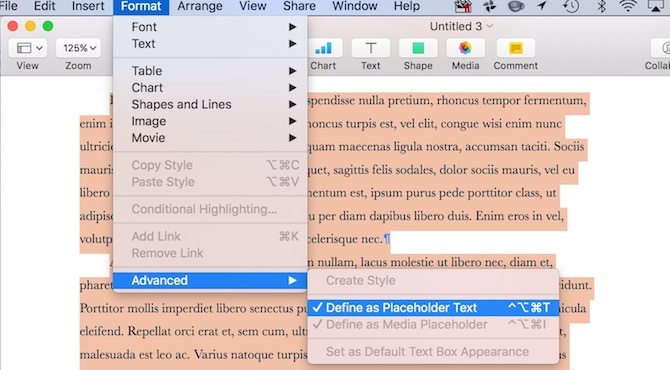
अंतिम चरण आपके दस्तावेज़ को एक टेम्पलेट के तहत सहेजना है फ़ाइल> टेम्पलेट के रूप में सहेजें। आप केवल फ़ाइल या टेम्पलेट चयनकर्ता के रूप में अपने कंप्यूटर पर टेम्पलेट को सहेज सकते हैं। यदि आप बाद का चयन करते हैं, तो आपको टेम्पलेट का नाम देना होगा।
आपके टेम्प्लेट प्रारंभिक पृष्ठ स्क्रीन पर My Templates के नीचे दिखाई देंगे। आप टेम्पलेट थंबनेल पर राइट-क्लिक करके टेम्प्लेट हटा सकते हैं।
टेम्पलेट्स साझा करना
यदि आप अपनी रचनाओं को साझा करना चाहते हैं, तो वे उपलब्ध हैं जहाँ आप अन्य पेज फ़ाइलों को सहेजते हैं। आमतौर पर, यह आपके अधीन है iCloud ड्राइव> पेज.
मिनटों में एक उत्कृष्ट कृति बनाएं
पेज और बाकी iWork सुइट का उपयोग करने के लिए बहुत सारे लाभ हैं। टेम्पलेट्स का उपयोग करने और बनाने की क्षमता उनमें से एक है। आप उन्हें अपने काम में, या यहाँ तक कि कुछ रचनात्मकता जोड़ने के लिए उपयोग कर सकते हैं संख्याओं के साथ अपने जीवन को व्यवस्थित करें मैक के लिए नंबर के साथ अपने जीवन को व्यवस्थित कैसे करेंयहाँ भोजन की योजना बनाने, कार्य परियोजनाओं को शेड्यूल करने या टेम्प्लेट का उपयोग करके अपने बजट की योजना बनाने के लिए MacOS पर संख्याओं का उपयोग करना बताया गया है। अधिक पढ़ें .
क्या आप iWork टेम्प्लेट का उपयोग करते हैं और कोई सुझाव है? हमें नीचे टिप्पणी का उपयोग कर पता है।
ब्रायन वोल्फ को नई तकनीक पसंद है। उनका ध्यान ऐप्पल और विंडोज-आधारित उत्पादों के साथ-साथ स्मार्ट होम गैजेट्स पर है। जब वह नवीनतम स्मार्टफोन या टैबलेट के साथ नहीं खेल रहा है, तो आप उसे नेटफ्लिक्स, एचबीओ या एएमसी देख पाएंगे। या ड्राइविंग नई कारों का परीक्षण करें।


